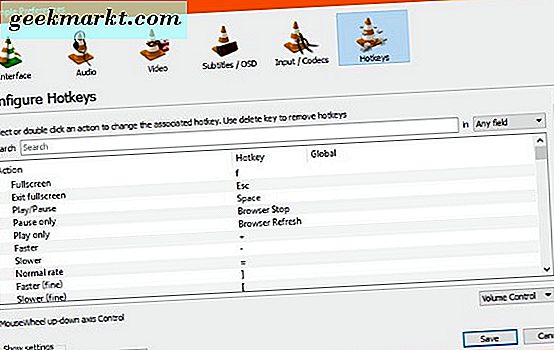Använder du ofta VLC? Önskar det var enklare sätt att göra vissa saker? Vill du ha några tangentbordsgenvägar för att få saker gjort? Här är några viktiga VLC-genvägar som hjälper dig att göra mer med mindre.
Vanliga TechJunkie-läsare kommer att veta att jag är en stor fan av VLC. Som fria program går måste det vara en av de bästa ute och gör vad det gör mycket bra faktiskt. Det finns andra mediaspelare där ute. Vissa ser bättre ut, vissa gör mer, men få kombinerar lätthet eller användning med kraft och nytta ganska bra.
Nedan följer en lista med kortkommandon för VLC som låter dig utföra nästan alla åtgärder utan musen. Alla är fördefinierade men du kan också ändra dem om du vill. Jag visar dig hur man gör det i slutet.
Om du någonsin behöver känna till VLC-tangentbordsgenväg, använd bara musen för att komma åt kommandot. Genväg kommer att visas bredvid menyinmatningen.
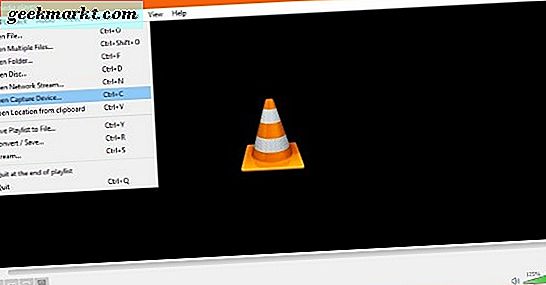
VLC-tangentbordsgenvägar
Jag har samlat in ett par kortkommandon för VLC. Några jag bara kunde inte leva utan nu. De har gjort mitt liv enklare under åren och jag hoppas att de gör detsamma för dig.
- F - Fullskärm
- Esc - Avsluta helskärmsläge
- Mellanslag - pausa eller spela film
- V - Slå på eller av undertexter
- B - Välj ljudspår
- Ctrl + uppåtpil - Öka volymen
- Ctrl + nedåtpil - Minska volymen
- Högerklicka i video - Videokontroller
- Ctrl + D - Öppna skivan
- Ctrl + F - Öppna mapp
- Ctrl + R - Avancerad öppen fil
- Ctrl + O - Öppna enstaka fil
- Skift + Högerpil - Hoppa media 3 sekunder framåt
- Skift + Vänsterpil - Hoppa media 3 sekunder bakåt
- Alt + Högerpil - Hoppa 10 sekunder framåt
- Alt + Vänsterpil - Hoppa 10 sekunder bakåt
- Ctrl + Högerpil - Hoppa 1 minut framåt
- Ctrl + Vänsterpil - Hoppa 1 minut bakåt
- M - Växla till eller från mute
- P - Spela upp film från början
- S - Stopp film
- = - Uppspelning med normal hastighet
- C - Ändra skärmformat till 16: 9, 4: 3
- G - Minska undertextsfördröjningen
- H - Öka undertextfördröjningen
- J - Minska ljudfördröjningen
- K - Öka ljudfördröjningen
- Z - Ändra zoomläge
- Ctrl + 1 till 4 Spela senaste media upp till fyra filer
- T - Visa medietid förfluten eller återstående
- Ctrl + T - Gå till specifikt tidsstämpel
- E-ram för rammodus
- Ctrl + H - Dölj kontrollen
- Ctrl + P - Inställningar
- Ctrl + E - Justeringar och effekter
- Ctrl + B - Redigera bokmärken
- Ctrl + M - Öppna meddelanden
- Ctrl + N - Öppna nätverksmenyn
- Ctrl + C - Öppna upptagningsenhet
- Ctrl + L - Öppna PlayList
- Ctrl + Y - Spara spellista
- Ctrl + I - Media informationsmeny
- D - Växla deinterlace-läge
- N - Spela nästa film från spellistan
- F1 - Visa hjälp
- F11 - Fönster i helskärm
- Alt + C sedan S - Ta en skärmdump
- Ctrl + W - Avsluta VLC
Anpassa dina VLC-tangentbordsgenvägar
Om standardgenvägarna inte fungerar för dig av någon anledning kan du ändra dem till allt du vill. Liksom de flesta program kan VLC du konfigurera dina egna genvägar för att bättre tillgodose dina behov, förbättra tillgängligheten eller göra det generellt lättare att använda. Så här anpassar du VLC-tangentbordsgenvägar.
- Öppna VLC och välj Verktyg och sedan Inställningar.
- Välj fliken Snabbtangenter.
- Navigera till snabbtangenten du vill ändra och dubbelklicka för att välja.
- Välj Avstäng från popup-fönstret.
- Tilldela den nya snabbtangenten till den åtgärden och välj Tilldel när du blir ombedd.
- Välj Spara i snabbtangentfliken när du är klar.
Du kan omplacera alla kortkommandon i VLC om du vill. Upprepa ovanstående steg och arbeta dig igenom listan.
VLC är en fantastisk mediaspelare som fungerar på Windows, Mac, Linux, Android och iOS. Det är lätt på resurser men kan spela nästan alla populära medietyper ur lådan. Om det inte stöder det naturligtvis kommer det att finnas ett codec-paket som du kan lägga till det som gör det.
Oavsett om du vill göra snabbare eller ha tillgänglighetskrav kan tangentbordsgenvägar hjälpa till. Jag brukar använda de flesta av dem regelbundet, även om det kommer att erkänna att jag inte kände till inkrementstiden hoppar med Skift och pilar och Alt och pilar. Även jag lärde mig något idag!
Har du några andra VLC-tangentbordsgenvägar som jag har missat? Berätta om dem nedan om du har!